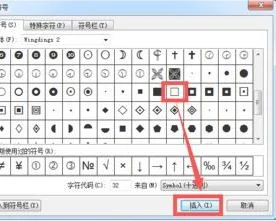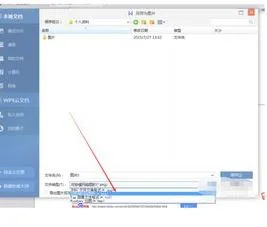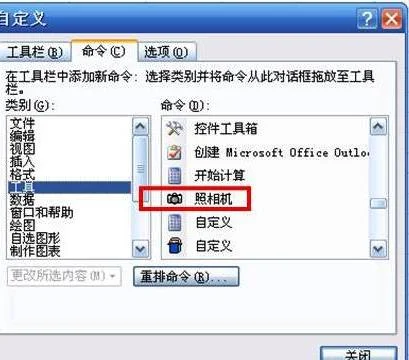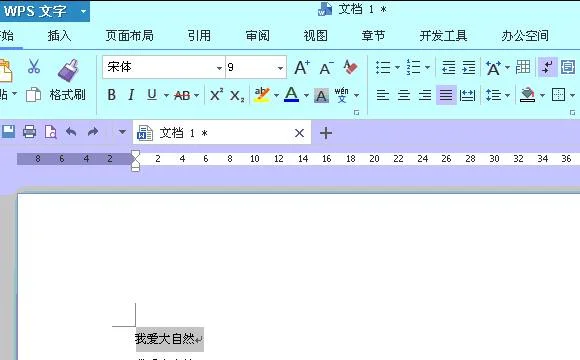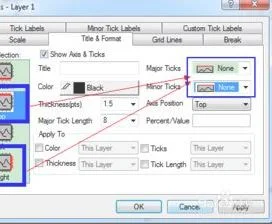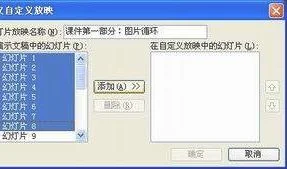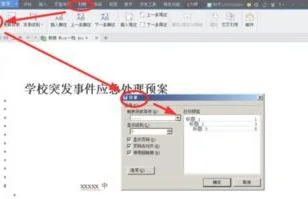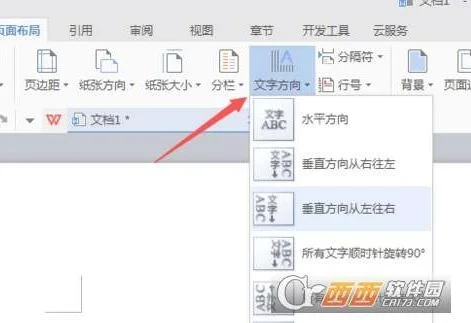1.WPS怎么在箭头符号上方添加文字
WPS在箭头符号上方添加文字,可通过插入文本框方式实现。
方法步骤如下:
1、打开需要操作的WPS文档,点击插入选项卡中的“文本框”。
2、在弹出的下拉选项中点击选择“绘制文本框”。
3、在箭头上方画出合适的文本框并输入相关文本。
4、发现文本边框有黑色线条,将其去掉即可,在文本框中点击鼠标右键。
5、在弹出的右键菜单中点击选择“设置形状格式”。
6、在弹出的对话框中,选择“无线条”即可
7、返回WPS文档,可发现在箭头符号上方添加文字操作完成。
2.如何在wps文字里输入方框符号
操作步骤如下:
1、打开目标WPS文字文档,点击菜单栏中的【插入】
2、点击插入后,在插入下方的工具栏中找到【符号】工具,点击【符号】
3、点击符号后,找到最下方的文字【其他符号】
4、点击其他符号后,会出现一个符号设置工具,选择字体【wingdings】
5、在wingdings字体下找到并点击符号,再按最下方的【插入】
6、点击插入后,可以看到该符号被插入到了文档中
3.这么才能在WPS中直接输入比如像一个圆圈里面一个1这样的符号呢
1.选定要添加圈号的字符。
如果是汉字、全角的符号、数字或字母,只能选择一个字符;如果是半角的符号、数字或字母,最多可选择两个,多选的百将自动被舍弃。 2.执行“格式”→“中文版式”→“带圈字符”,打开“带圈字符”对话框。
可见选中的文字已出现“文字”框度中,在列表中还列出了最近所使用过的字符。 提示:在具体使用中,可以不经过第一步,直接打开此对话框,在“文字”框中直接输入要添加圈号的字符。
3.在“圈号”列表中选择要选用的圈号类型。 4.单击“确定”按钮。
提示: 1.当改变带圈字符的字号内时,因圈号和圈内字符的字号变为同样大小,结果导致字符溢出圆圈之外。解决方法为:选中此带圈字符,重新打开“带圈字符”对话框,选择“缩小文字”样式或“增大圈号”样式,前者可在圈号不变的情况下将文字缩小,后者则保证字符大小不变将圈号扩大,最后单击“确定”按钮。
2.如果要删除字符的圈号样式,可选定之,打开“带圈字符”对话框,选择样式中的“无”,再单击“确定”按钮。 3.这种带圈字符的设计是用域实现的,容知道了这一点,就可以随心所欲地创造出有个性的带圈字符了。
4.怎么在WPS里打字
在WPS中,输入特大号字的方法:
方法一:
1、选中文本;
2、选择开始选项卡,在字号输入框中输入所需要的磅值并回车即可。
方法二:
1、选中文本;
2、Ctrl + ],每按一次 ] 键,字号增大一磅,连续按 ] 键,直至所需要的大小为止。
方法三:
1、选中文本;
2、Ctrl +Shift +>,每按一次 >键,字号增加一个字号,连续按 >键,直至所需要的大小为止。
5.手机用wps怎么打字
手机使用WPS打字方法是平常使用手机打字是一样的,只要安装了输入法启动WPS文件在文件的编辑区域即可打字输入内容。
第一步,确定手机安装了必要的输入法,现在输入法有很多种,下载一个最常用最适合的即可。
第二步,启动WPS文件,点击“+”新建一个文档,如图所示。
第三步,在文的编辑区域,调取输入法如图所示,就可以输入需要的文字内容了。